BIOS如何设置USB优先启动详细教程(boot USB启动优先设置方法)
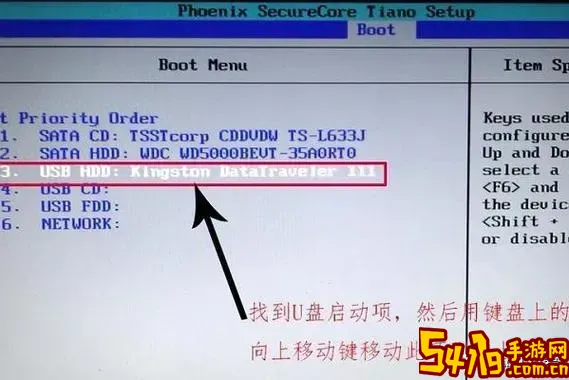
在日常电脑维护或者系统重装过程中,通过USB设备启动系统是一种常见且便捷的方式。无论是安装Windows、Linux系统,还是进行系统修复、数据恢复,都需要通过USB启动盘启动电脑。为了实现这一过程,我们通常需要进入BIOS设置,将USB设备设置为启动优先项。本文将为大家详细介绍在Windows电脑上如何进入BIOS并设置USB优先启动,适用于大多数品牌电脑,确保大家轻松完成USB启动盘启动设置。
一、什么是BIOS?
BIOS(Basic Input/Output System,基本输入输出系统)是一块固化在主板上的芯片,负责电脑的硬件初始化和启动顺序管理。当电脑开机时,BIOS会首先检查系统硬件状态,然后根据设置的启动顺序去寻找启动介质(例如硬盘、光驱、USB等),并加载操作系统。因此,通过进入BIOS正确设置启动顺序,是实现USB启动的前提。
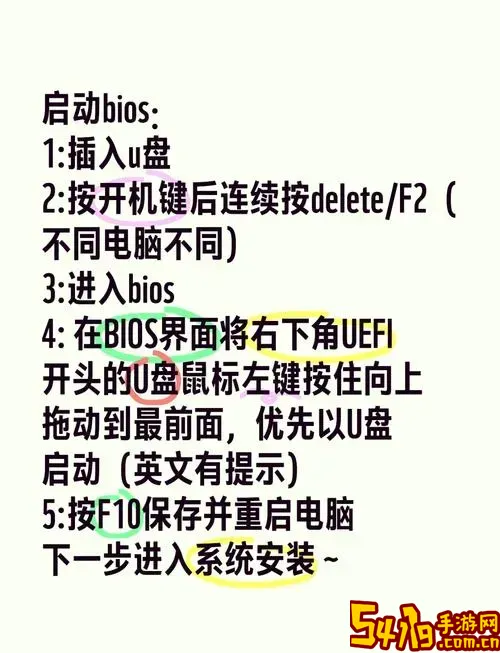
二、设置USB优先启动的准备工作
1. 准备启动U盘:请确保制作好可启动的USB启动盘,例如使用“Windows USB/DVD Download Tool”、Rufus等工具制作好包含所需系统镜像的启动U盘。
2. 备份重要数据:设置启动项一般不会影响硬盘数据,但为了安全起见,建议提前备份重要资料。
3. 了解电脑品牌BIOS进入快捷键:不同电脑品牌,进入BIOS的快捷键有所不同。常见的有:
联想(Lenovo):F2或Fn+F2
戴尔(Dell):F2或F12
华硕(ASUS):Del或F2
惠普(HP):Esc或F10
宏碁(Acer):Del或F2
三星(Samsung):F2或F10
小米笔记本:F2
不同品牌机型会有所差异,开机时通常在屏幕底部会显示“Press xx to enter Setup”或类似提示,注意观察。
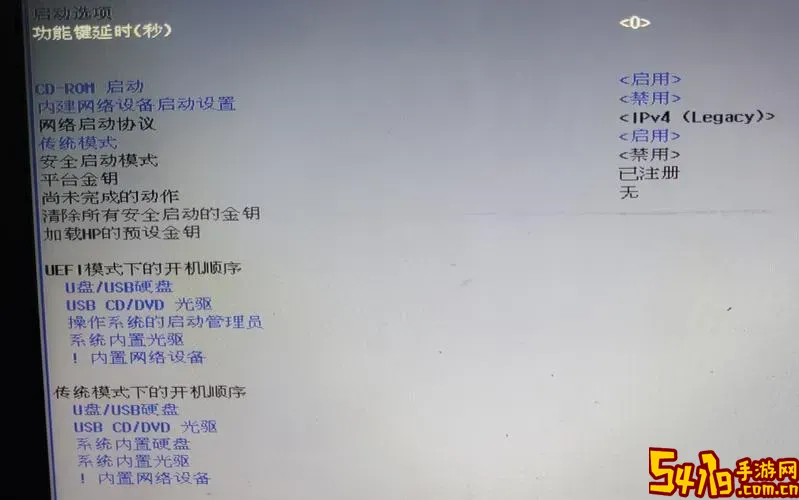
三、详细步骤—BIOS设置USB优先启动
1. 连接启动U盘
将制作好的启动U盘插入电脑USB接口,建议插入主板背部的USB接口(台式机)或笔记本的USB接口,确保连接稳定。
2. 进入BIOS设置界面
关闭电脑,重新开机。开机时迅速连续按下相应的BIOS快捷键(如F2、Del等)进入BIOS设置界面。如果错过时机,可以强制关机重试。
3. 找到启动选项菜单(Boot)
进入BIOS后,使用键盘方向键移动到“Boot”选项卡。不同BIOS界面界面风格不同,可能是“Boot”、“Boot Options”、“Boot Order”等名称。
4. 修改启动顺序
在Boot菜单内,你会看到不同启动设备的列表,如硬盘(HDD/SSD)、光驱(CD/DVD)、USB设备、网络启动等。
移动光标选中USB设备或USB HDD(具体名称视BIOS而定),然后根据提示使用“+”或“F5/F6”键调整,将USB设备移动到启动顺序的第一位。
注意,如果你的USB设备未显示,建议换用其他USB接口,或确认启动U盘制作正确。
5. 保存设置并重启
按下对应保存快捷键(一般是F10),系统会提示是否保存并退出,选择确认。电脑将自动重启并尝试从USB设备启动。
6. 进入启动菜单(可选)
部分电脑支持开机时按“F12”或“Esc”打开启动菜单,用户可临时选择这次启动从USB设备启动,而无需修改BIOS启动顺序。这在只偶尔需要USB启动时十分方便。
四、常见问题及解决方案
1. 找不到USB启动项
确认启动U盘制作是否成功,尝试更换USB接口,优先使用电脑背部直连接口。
检查是否启用了“安全启动”(Secure Boot),某些新主板默认开启,可能阻止非签名USB启动。进入BIOS的“Security”或“Boot”页面关闭安全启动。
2. USB启动失败,自动跳回硬盘启动
可能启动U盘存在问题,重制启动盘或者更换镜像文件。确认USB启动盘格式是否支持UEFI或Legacy模式,确保与当前BIOS设置匹配。
3. BIOS设置无法保存
确认BIOS设置进入保存界面后操作正确。某些品牌笔记本需要关闭快速启动或进入管理员密码后才允许修改启动顺序。
五、总结
通过本文的步骤说明,大家可以轻松完成BIOS中USB优先启动的设置操作。只要准备好正确制作的启动U盘,并熟悉进入BIOS的方法,就能顺利引导电脑从USB设备启动,实现系统安装、维护和故障修复的目的。不同品牌和型号的电脑BIOS界面或设置名称略有差异,这需要用户根据实际情况稍作调整。掌握USB启动优先设置,是每个电脑用户必备的基本技能,推荐大家多加练习。
希望本文能帮助到各位用户,如果在操作过程中遇到疑问,欢迎留言交流。